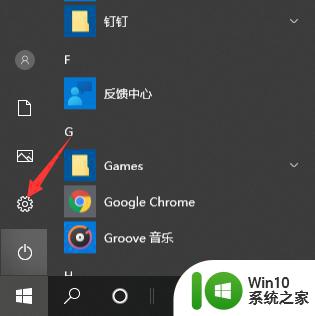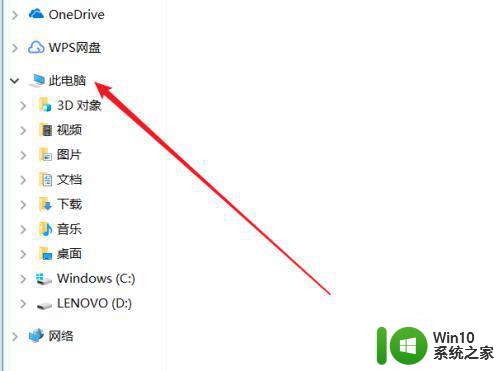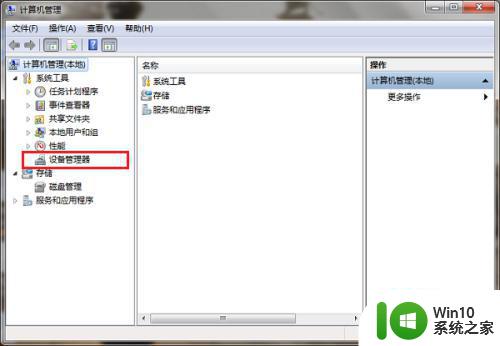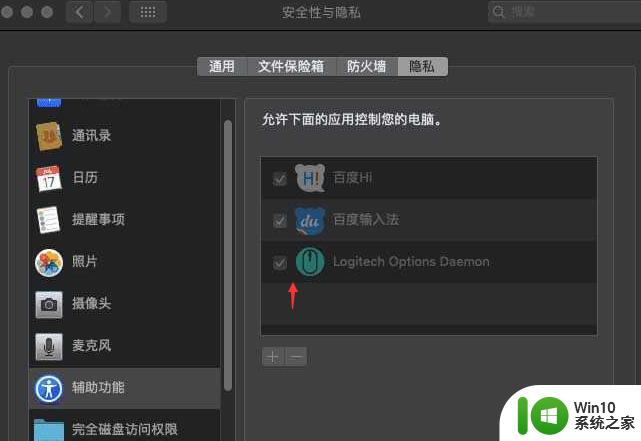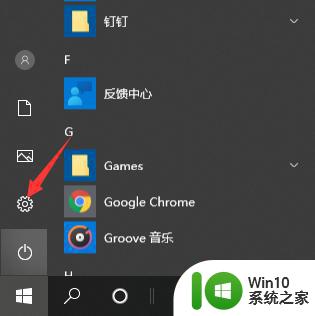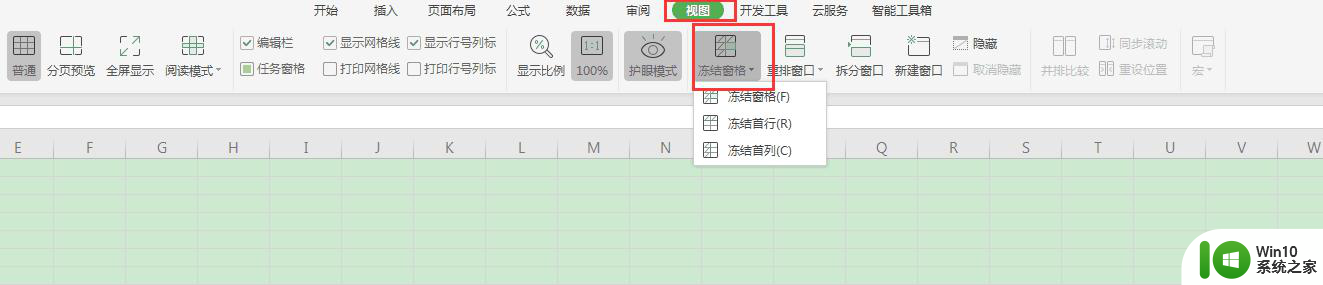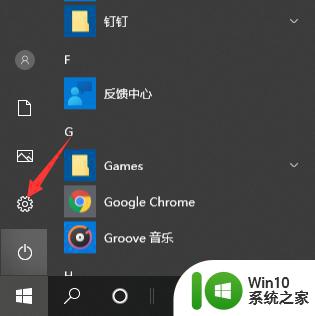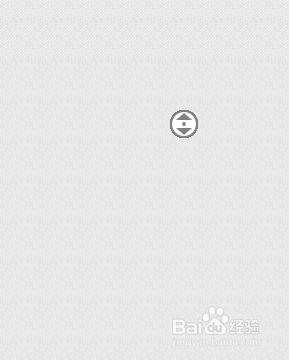鼠标滑轮滑动时上下乱跳怎么办 无线鼠标滚轮失灵如何处理
鼠标滑轮滑动时上下乱跳怎么办,在现代电脑使用中,鼠标已成为我们操作的主要工具之一,有时候我们可能会遇到一些鼠标问题,比如鼠标滑轮滑动时上下乱跳或者无线鼠标滚轮失灵的情况。这些问题不仅会影响我们的工作效率,还可能给我们带来一定的困扰。那么当我们遇到这些问题时,应该如何处理呢?在本文中我们将分享一些解决这些鼠标问题的方法,希望能够帮助到大家。
解决方法:
1、拿起鼠标在背面找到几个小黑帽和标签,小心翼翼地用镊子把他们翘起来。

2、下面就用我们准备好的螺丝刀,把螺丝拧掉。用银行卡片之类的塑料片延鼠标缝隙结合处滑动一圈,打开。

3、这时候我们看到了主板和滚轮,这时继续拆掉主板,注意排线和卡扣。

4、去掉滚轮,用镊子敲掉微转(就是和滚轮转轴相连的部分)外面的金属片卡扣一层一层的打开。注意金属片卡扣必须变形才可以打开。

5、打开后会发现有个金属小爪子和金属圆片在塑料上面镶嵌着,接下来重点到了。
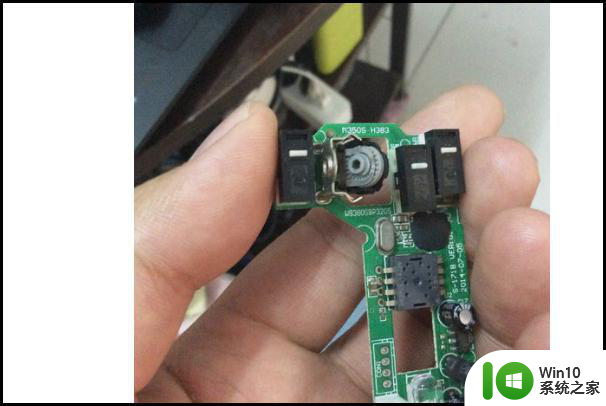
6、拿蘸好酒精的棉签在小爪子和金属圆上擦拭。

7、待晾干后按拆卸步骤倒着来安装。

8、插上电脑即可。

以上就是解决鼠标滑轮滑动时上下乱跳的全部内容,如果有不明白的地方,用户可以按照小编的方法进行操作,希望能对大家有所帮助。